win7系统操作中心怎么显示红叉提示"联机查找防病毒程序信息"
发布时间:2018-06-14 18:39:57 浏览数: 小编:fan
细心的用户发现win7激活版操作中心显示红叉,点开图标弹出提示“联机查找防病毒程序信息”,为什么会出现这样的问题呢?该提醒其实是因为用户没有安装杀毒软件导致的,我们可以选择安装杀毒软件,或者关闭Win7联机查找防病毒程序的提醒。接下来系统族小族和朋友们介绍关于win7操作中心显示红叉提示"联机查找防病毒程序信息"的解决方法。
推荐:win7 64位纯净版

解决方法如下:
1、在操作中心提示窗口,点击打开操作中心;
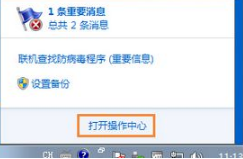
2、在操作中心界面,点开安全选项,找到并点击“关闭有关‘病毒防护’的消息”;
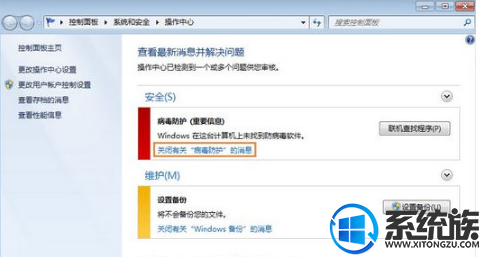
3、之后移动中心图标红叉状态解除。
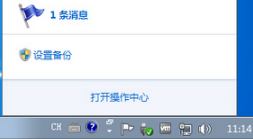
以上便是关于系统族教程win7系统操作中心显示红叉提示"联机查找防病毒程序信息"的解决方法,有时候移动中心也会出现备份、防火墙、系统更新等提醒,可以使用同样的方法关闭。
推荐:win7 64位纯净版

解决方法如下:
1、在操作中心提示窗口,点击打开操作中心;
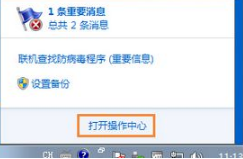
2、在操作中心界面,点开安全选项,找到并点击“关闭有关‘病毒防护’的消息”;
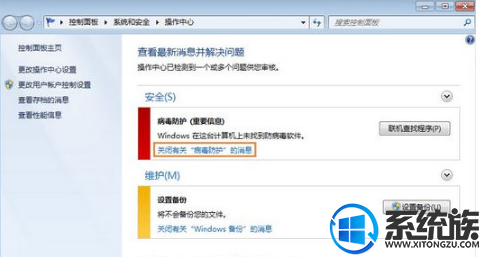
3、之后移动中心图标红叉状态解除。
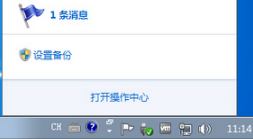
以上便是关于系统族教程win7系统操作中心显示红叉提示"联机查找防病毒程序信息"的解决方法,有时候移动中心也会出现备份、防火墙、系统更新等提醒,可以使用同样的方法关闭。


















